WordPress visar bara uppdateringsmeddelanden när du loggar in, vilket gör det lätt att missa kritiska uppdateringar. Utan automatiska uppdateringar kan din webbplats bli sårbar utan att du ens inser det. Att hålla koll på uppdateringar är en utmaning om du inte kollar din adminpanel regelbundet.
Det är här e-postmeddelanden kan hjälpa till. De varnar dig omedelbart när din WordPress-kärna, dina teman eller plugins behöver uppdateras, så att du kan agera snabbt.
I den här artikeln visar vi dig hur du ställer in e-postaviseringar för WordPress-uppdateringar. Den här enkla inställningen hjälper dig att hålla dig uppdaterad och se till att din webbplats är säker och fungerar smidigt.
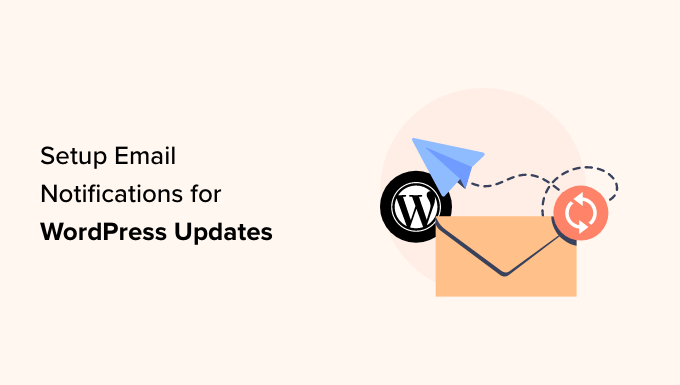
Varför ställa in aviseringar via e-post för WordPress Updates?
På WPBeginner tycker vi att det är viktigt att alltid använda den senaste versionen av WordPress.org core, plugin och theme.
Att uppdatera din WordPress-kärna, dina plugins och ditt tema är som att ge din webbplats en skyddande sköld. Det fixar buggar och håller din WordPress-webbplats igång smidigt. Dessutom, ju äldre din programvara är, desto mindre sannolikt är det att utvecklarens supportteam kommer att hantera den, vilket gör den långsammare och mer riskfylld.
Om du använder en hanterad WordPress-hostingleverantör som SiteGround, HostGator eller Hostinger, erbjuder de automatiska uppdateringar med e-postmeddelanden. Annars måste du hantera detta själv.
För fler rekommendationer kan du gå igenom vår guide om bästa hanterade WordPress-hosting jämfört.
Om du låter WordPress göra automatiska uppdateringar kommer det att skicka ett e-postmeddelande om automatisk uppdatering till dig. Men ibland kanske du vill ta en titt på releasen innan du trycker på uppdateringsknappen, om den skulle krocka med din WordPress-webbplats.
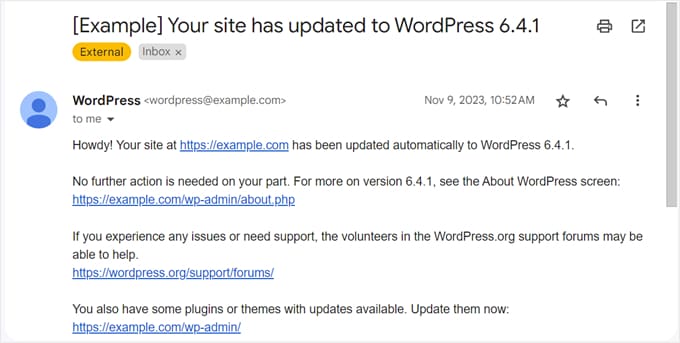
Tyvärr pingar WordPress dig inte om tillgängliga updates via email. Du måste logga in och kontrollera, vilket kan vara krångligt och innebär att du kanske missar vissa updates.
Den goda nyheten är att det finns ett enkelt sätt att ställa in e-postmeddelanden för WordPress-kärnuppdateringar. Vi kommer att visa dig hur du gör det i den här guiden, här är en snabb titt på alla ämnen vi kommer att täcka:
Låt oss dyka rakt in!
Så här ställer du in aviseringar för updating av WordPress via email
Det första du behöver göra är att installera och aktivera pluginet WP Updates Notifier. Detta plugin kommer att skicka dig en WordPress update email notification som talar om vilka core, plugin, och theme updates som är available, gillar detta:
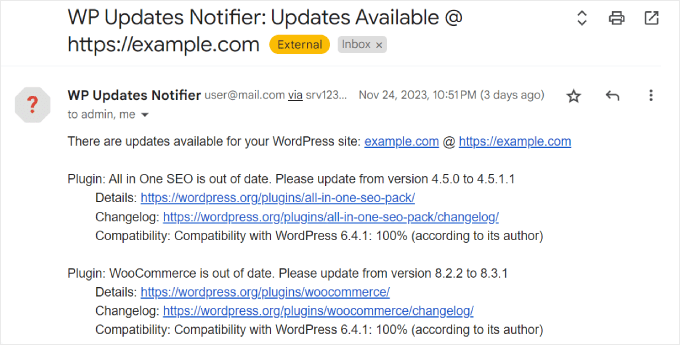
För mer information kan du läsa vår steg-för-steg-guide om hur du installerar ett WordPress-plugin.
Obs/observera: Även om detta plugin inte har uppdaterats av författaren på ett tag, fortsätter det fortfarande att fungera och är det bästa tillgängliga gratis alternativet. Du kan läsa vår artikel om att använda otestade tillägg för mer information.
Efter det är det bara att heada till Settings ” Updates Notifier page från sidebaren på din WordPress dashboard.
I avsnittet “Inställningar” måste du välja hur ofta du vill att plugin-programmet ska söka efter uppdateringar. Standardvärdet är inställt på en gång i timmen, men du kan ändra det till en gång dagligen, två gånger dagligen eller en gång i veckan.
Därefter kan du välja om du vill få e-postmeddelanden om tillägg och updates av teman. Det är också möjligt att endast få notifications för aktiva tillägg och themes, så att din email inbox inte blir överfull.
Under det, se till att kryssa i checkboxen som säger “Notify automatic core updates to this address? Detta för att se till att du får aviseringar till den email address som används för din WordPress website.
Nästa inställning är valfri, men du kan välja att dölja aviseringar om uppdateringar av WordPress core i WordPress admin area för användare som inte är administratörer. Detta kan vara användbart om du vill förhindra andra användare från att agera på dessa aviseringar.
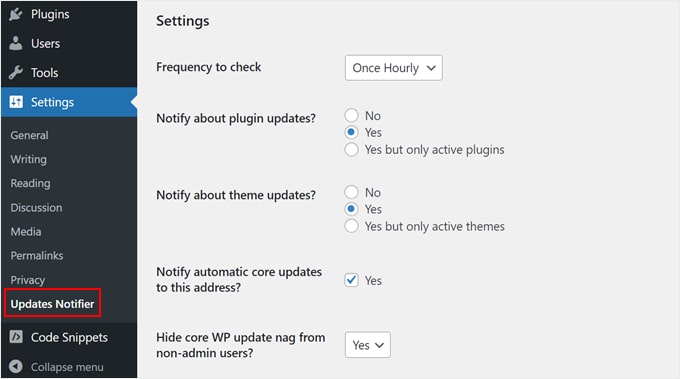
Om du rullar ner till sektionen Email Notifications settings kan du ange vilka email addresses som aviseringarna ska skickas till och från.
Det är möjligt att insert flera adresser i email address fältet om du run the website med ett team. Se bara till att separera adresserna med ett kommatecken.
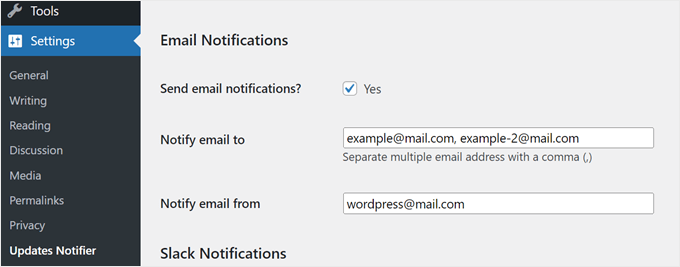
Om det behövs kan du också ställa in Slack-aviseringar, men vi rekommenderar endast att du gör detta om du har färdigheter och kunskaper om Slack API.
När du är klar klickar du bara på “Save settings”. Alternativt kan du clicka på “Save settings with test email” för att se hur notifikationsmailet kommer att gilla att se ut.
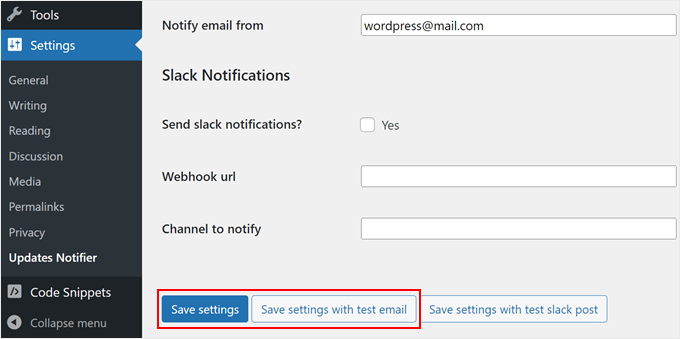
Och det är allt!
Om du sparar settings med ett test email bör du få följande message i din email inbox:
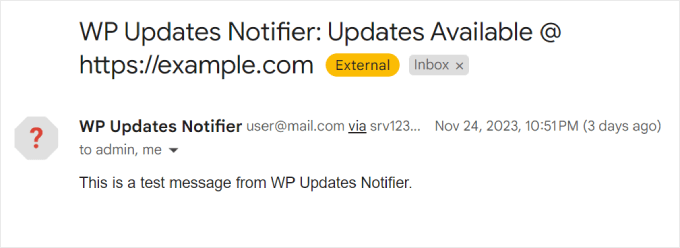
Om du vill veta mer om hur du hanterar e-postmeddelanden i WordPress kan du läsa artiklarna nedan:
- Så här inaktiverar du aviseringar om registrering av nya användare i WordPress
- Så här addar du bättre customize-aviseringar i WordPress
- Så här stänger du av aviseringar om kommentarer i WordPress
Bonus tips: Använd SMTP för att ta emot alla aviseringar via email från WordPress
Ett vanligt issue som våra Läsare möter är att WordPress emails ofta misslyckas med att leverera. Många gånger hamnar de i skräpposten i foldern.
Enligt vår erfarenhet är den främsta orsaken till detta problem att ditt webbhotell WordPress inte är korrekt konfigurerat för att använda PHP mail() -funktionen, som är ansvarig för att skicka email.
Om du har problem med att ta emot e-post från WordPress, rekommenderar vi att du installerar WP Mail SMTP. Detta plugin konfigurerar din WordPress site att skicka email med hjälp av SMTP istället för PHP mail() funktionen. På så sätt kommer du att få all email som skickas från WordPress.

Dessutom kan du ansluta WP Mail SMTP till populära e-posttjänster som Gmail, Microsoft 365, Amazon SES och så vidare.
För mer information om hur du använder WP Mail SMTP plugin, kan du kontrollera vår WP Mail SMTP review och vår guide om hur man fixar WordPress not sending email issue.
Vi hoppas att denna handledning har hjälpt dig att konfigurera e-postmeddelanden för WordPress-uppdateringar. Du kanske också vill kolla in vår guide om hur du meddelar prenumeranter om nya inlägg i WordPress eller se våra experttips för enkla sätt att få din e-postlista att växa snabbare.
If you liked this article, then please subscribe to our YouTube Channel for WordPress video tutorials. You can also find us on Twitter and Facebook.





Jiří Vaněk
Thank you for the article. I’ve done a few sites in the past that I no longer take care of and leave them to the owner to manage. The problem is that these users who do not use WordPress very often have no idea that there is a need to take care of this system. And the fact that you give them the website with this information doesn’t help either. This method seems very good as an insurance that they will take care of the site. If they receive a notification that something needs to be updated on the website, there is a high probability that they will actually log in and make the update. Thank you for the inspiration on how to eventually get the new owners of the site to continue taking care of its health. This is a very good and yet non-obtrusive way to let them know that the site needs maintenance.
THANKGOD JONATHAN
Thank you for the information you shared. Does it mean that if I use an Email SMTP on my site I don’t have to install the WP Updates Notifier?
I am currently using WP email SMTP free version.
WPBeginner Support
SMTP would help your emails reach your inbox especially the messages that your site has been updated but if you wanted to receive an email that there are updates available then you would need to install the plugin.
Admin
Paty
I am using WPforms for “Contact Us” page. The gmail notifications I get have an extremely- large logo of my company. How do I change the size of that logo? Is it drawing it from WordPress or Gmail? I need to reduce the size but I can’t find where to go. Thank you
wruu.org
WPBeginner Support
It would depend on where the logo is located, for WPForms, you could check under WPForms>Settings>Email for if you have a logo set there. For Gmail you would go to your settings and check the signature section.
Admin
Cos
WP Updates Notifier plugin hasn’t been updated in 2 years, and hasn’t been tested with the latest 3 major releases of WordPress. Can you please suggest an alternative?
Pradja
Hi! can i ask?
Do you know to add Source IP in Password Reset Notification on WordPress?
matt
Hi, is this also possible without an additional plugin?
best,
Jack
I miss the old WP Beginner when you could see more codes rather than plugin recommendations.
Thanks you for the article.
Markus
What is this? Suggestions for a plugin that has not been updated for 11 month and possibly not compatible with the current WP version? As much as I like WPbeginner this is a no no …
WPBeginner Support
Please see our explanation: Should you install plugins not tested with your WordPress version?
Admin